Mit Windows 10/8/7 können Sie die Anmeldeinformationen speichern, mit denen Sie sich bei verschiedenen Servern, Websites oder Programmen anmelden können. Diese sind sehr praktisch und werden in einem elektronischen Tresor namens gespeichert Windows-Tresor.
So verwenden Sie Windows Vault
Zu Eintrag hinzufügen in Windows Vault:
Gehen Sie zu Systemsteuerung > Benutzerkonten > Anmeldeinformationen-Manager.
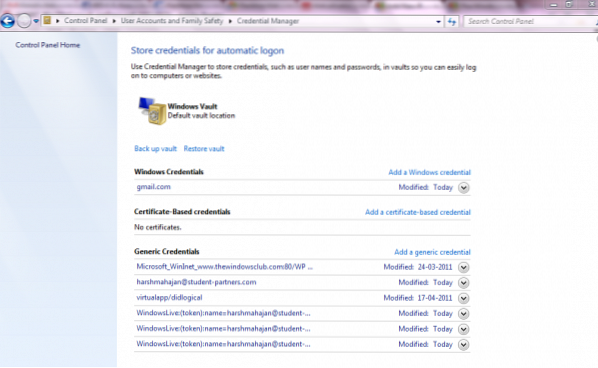
Klicke auf Hinzufügen von Windows-Anmeldeinformationen oder Allgemeine Anmeldeinformationen hinzufügen. Sie werden aufgefordert, die Details auszufüllen. Einfach auffüllen.
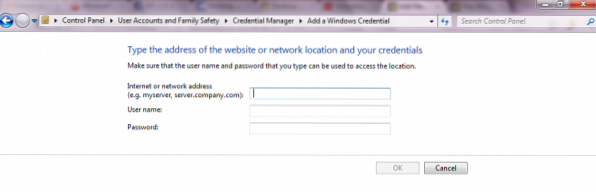
Um zertifikatbasierte Anmeldeinformationen hinzuzufügen, klicken Sie auf Zertifikatsbasierte Anmeldeinformationen hinzufügen
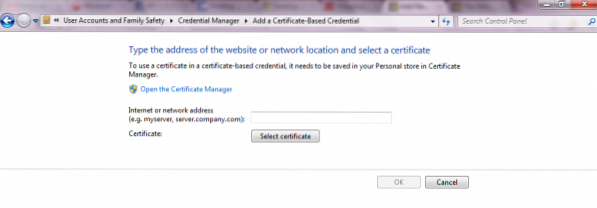
Zu sichern der Windows-Tresor:
Klicke auf Vault sichern. Windows wird geöffnet, in dem Sie aufgefordert werden, den Speicherort zu durchsuchen, an dem Sie die Sicherung durchführen möchten.
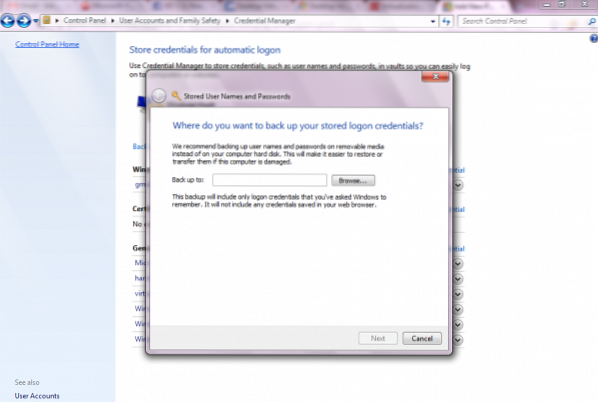
Danach sehen Sie ein Fenster, in dem Sie aufgefordert werden, CLR + ALT + ENTF zu drücken
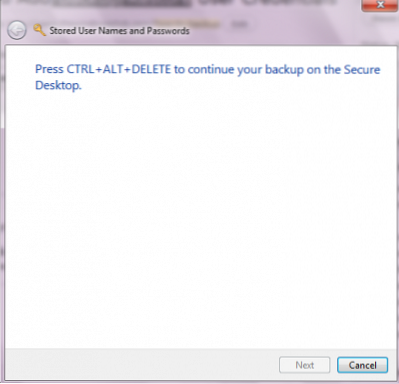
Danach erscheint wieder ein neues Fenster, in dem Sie aufgefordert werden, das Passwort einzugeben. Es ist immer ratsam, ein starkes Passwort zu verwenden, das eine Kombination aus Großbuchstaben, Kleinbuchstaben, Sonderzeichen und Zahlen sein muss. Bitte nehmen Sie die Sicherung auch auf einem externen sekundären Speicher auf.
Zu wiederherstellen Die Sicherungskopie:
Klicke auf Tresor wiederherstellen. Sie werden aufgefordert, den Dateispeicherort zu durchsuchen, der von .crd Art.
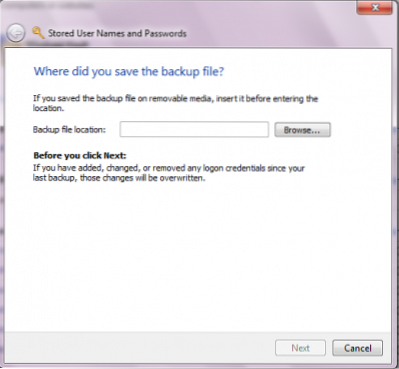
Sie finden wieder dasselbe Fenster, in dem Sie aufgefordert werden, CLR+ALT+DELETE . zu drücken
Es erscheint ein neues Fenster, in dem Sie aufgefordert werden, das Passwort einzugeben, um das Backup zu überprüfen.
Sobald Ihr Passwort verifiziert wurde, sehen Sie ein Fenster mit der Nachricht "Wiederhergestellt".
Dies ist alles, was Sie tun müssen, um Ihr Leben zu erleichtern, um eine automatische Anmeldung zu erhalten. Ich schlage vor, dass Sie einen Eintrag in Windows Vault hinzufügen, um sich mit Ihren PCs automatisch anzumelden, da Browser im Allgemeinen Cookies verwenden, um diese Informationen zu speichern, die anfällig für verschiedene Sicherheitsangriffe sind, während die Informationen hier in einem elektronischen Tresor gespeichert werden.
Ich hoffe das hilft!
Hier erfahren Sie, wie Sie Kennwörter in Internet Explorer mit dem Credential Manager verwalten.
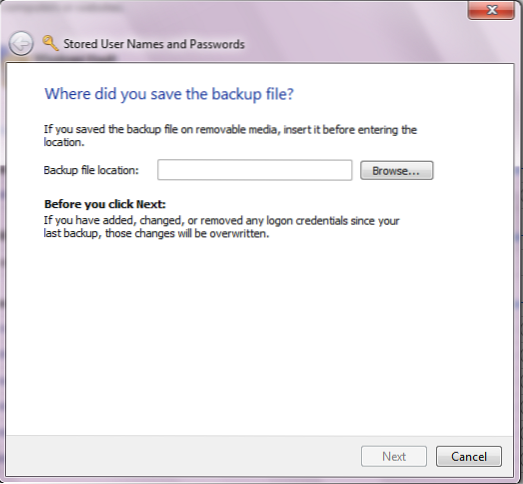
 Phenquestions
Phenquestions


